
Reparo de fotos com IA
Repare suas fotos, melhore a qualidade e restaure momentos preciosos com uma solução baseada em IA.
07/01/2021 • Arquivado para: Recuperação de dados Windows • Soluções comprovadas
Você está ocupado digitando no seu laptop HP quando, de repente e sem aviso, a tela do laptop volta ao normal. Não há mensagem de erro para ajudá-lo a solucionar o problema e você simplesmente não sabe o que fazer. Seu primeiro pensamento são todos os dados que você perderá. Mas enquanto os dados podem ser recuperados (como veremos em breve); é muito mais vantajoso se concentrar em como você pode corrigir esse problema.
A boa notícia é que a tela preta no laptop HP é um problema bastante comum que afeta a maioria dos usuários logo após uma atualização do Windows. Portanto, existem várias soluções testadas e comprovadas que podem ajudá-lo a sair dessa situação de pesadelo e permitir que você continue aproveitando seu laptop.
A seguir estão apenas algumas das soluções para esse problema que você deve tentar;
A reinicialização forçada do laptop é uma das melhores maneiras de remover quaisquer configurações conflitantes que possam estar causando o problema. Veja como fazer;
Etapa 1: Desligue o laptop e remova os discos rígidos, bateria e quaisquer outros componentes de hardware conectados a ele.
Etapa 2: Pressione e segure o botão liga/desliga por cerca de 60 segundos e solte-o
Etapa 3: Coloque a bateria de volta e conecte o carregador, não reconecte nenhum outro componente de hardware.
Etapa 4: Inicialize o laptop para ver se a tela preta sumiu.
Se o problema foi corrigido, conecte os dispositivos de hardware um por um até encontrar aquele que está causando o problema.
A tela do laptop HP pode escurecer porque o processo explorer.exe foi interrompido de alguma forma. Isso ocorre porque esse recurso gerencia sua área de trabalho, barra de tarefas e outros aspectos do sistema. Veja como reiniciá-lo;
Etapa 1: Pressione as teclas "Ctrl + Shift + Esc" no teclado ao mesmo tempo para abrir o gerenciador de tarefas.
Etapa 2: Clique na guia "Detalhes" e role para baixo para encontrar o serviço explorer.exe. Selecione-o e clique em "Finalizar Tarefa"
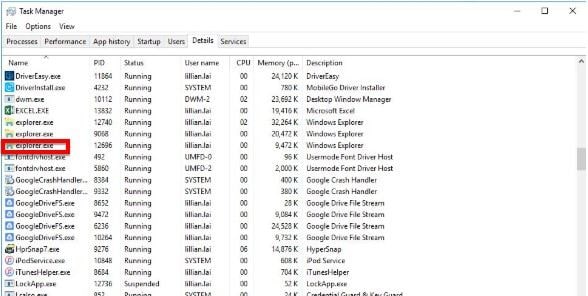
Etapa 3: Reinicie o PC para ver se o problema desapareceu.
Se os drivers gráficos estiverem ausentes ou desatualizados, a tela da HP pode ficar preta. A melhor maneira de atualizar os drivers gráficos em seu computador é usar uma ferramenta de atualização de driver como o Driver Easy. Ele detecta automaticamente os drivers que precisam de uma atualização e permite que você os atualize facilmente. Siga estas etapas simples para atualizar os drivers;
Etapa 1: Baixe e instale o Driver Easy no seu computador
Etapa 2: Execute o programa e clique no botão "Verificar agora" para permitir que o programa verifique se há drivers desatualizados em seu computador.
Etapa 3:Quando a verificação for concluída, clique em "Atualizar" ao lado dos drivers que foram sinalizados ou clique em "Atualizar tudo" para atualizar todos os drivers que estão faltando ou desatualizados.
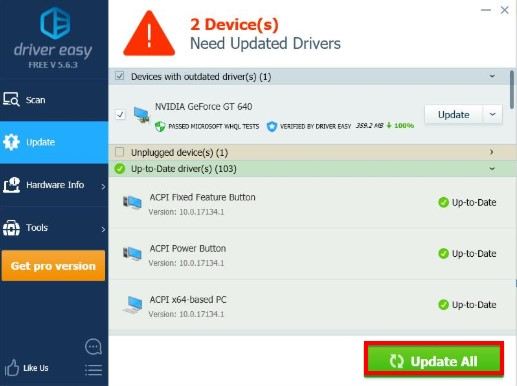
Reinicie o computador quando o processo for concluído e verifique se o problema foi resolvido.
Desativar a inicialização rápida em seu computador é outra maneira de corrigir esse problema de tela preta. Siga estas etapas para fazer isso;
Etapa 1: Abra o painel de controle do seu computador e clique em "Opções de energia"
Etapa 2: Clique em "Escolha o que os botões de energia fazem" e selecione "Alterar configurações que não estão disponíveis no momento"
Etapa 3: Desmarque "Ativar inicialização rápida" e clique em "Salvar alterações"
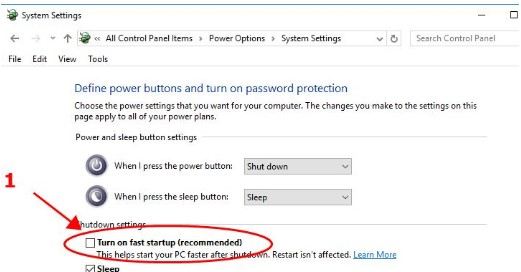
Se o problema começou após uma atualização ou depois de instalar um novo programa de terceiros, você pode corrigir o problema restaurando o sistema para uma versão anterior. Veja como fazer;
Etapa 1: Abra o Painel de Controle e clique em "Sistema & Segurança"
Etapa 2: Vá para Sistema > Proteção do sistema < Restauração do sistema
Etapa 3: Escolha o ponto de restauração que você gostaria de usar na tela e siga as instruções na tela para concluir o processo.
Você também pode consertar esse problema desativando o serviço de prontidão de aplicativos. Siga estas etapas simples para fazer isso;
Etapa 1: Digite "serviços" na função de pesquisa e selecione a primeira solução que aparecer.
Etapa 2: Encontre "Prontidão do Aplicativo" e clique duas vezes nele. Clique no menu suspenso ao lado de "Tipo de inicialização"
Etapa 3: Escolha "Desativado" e clique em "Aplicar" e "OK"
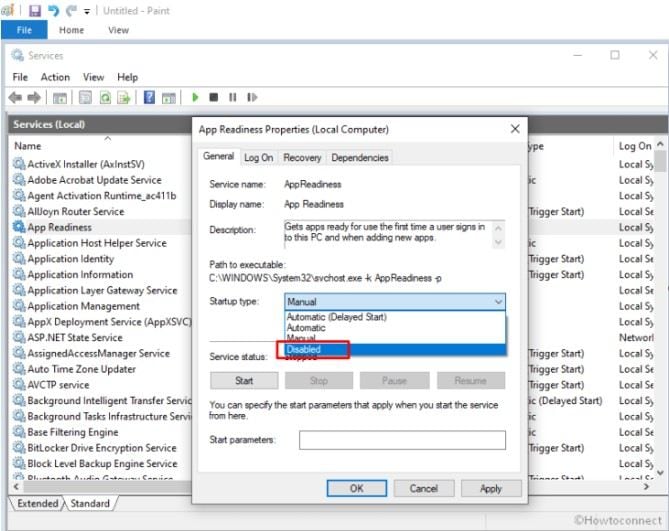
Se todas as soluções acima não funcionarem, tente usar o recurso de recuperação do BIOS da HP. As etapas a seguir mostrarão como;
Etapa 1: Desligue o computador e conecte o cabo de alimentação na tomada
Etapa 2: Pressione e segure a tecla Windows + B ao mesmo tempo. Solte os botões e pressione e segure-os novamente.
Etapa 3: A tela de atualização do BIOS HP aparecerá e iniciará o processo de recuperação.
A propósito, você também pode aprender como consertar a tela preta no laptop ASUS.
Embora o conteúdo acima cubra as soluções mais práticas, há chances de não consertar o problema da tela preta. Se você deseja acessar os dados em seu dispositivo, recomendamos usar o Recoverit Recuperação de Dados, uma das ferramentas de recuperação de dados mais eficazes do mercado. Ele recupera todos os tipos de dados com muita rapidez e facilidade.
Etapa 1: Inicie o software Recoverit. O 'modo de recuperação de dados' pode ser selecionado ou em caso do Windows travado, use o botão 'Recuperar de um computador travado'. Conforme mostrado abaixo, selecione o botão 'Iniciar'.

Etapa 2: Ative o botão de opção para 'unidade inicializável por USB' ou 'unidade inicializável de CD/DVD' clicando em e clique em 'Criar'.

Etapa 3: A etapa 2 acima fornece outra janela para formatação conforme mostrado abaixo. Você fez backup de seus arquivos? Se sim, continue selecionando a guia 'Formatar' para prosseguir.
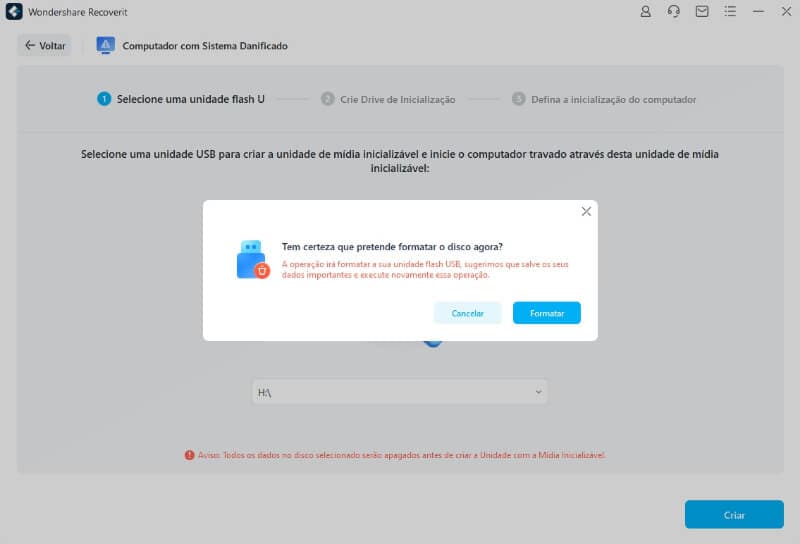
Etapa 4: Certifique-se de não ejetar a unidade flash USB para que uma unidade inicializável seja criada. Você certamente pode ver as etapas sobre o que fazer a seguir ou pode ver o guia completo.

Etapa 5: A criação de uma unidade inicializável leva alguns minutos. Isso exibe um ícone com diferentes opções, conforme mostrado abaixo.
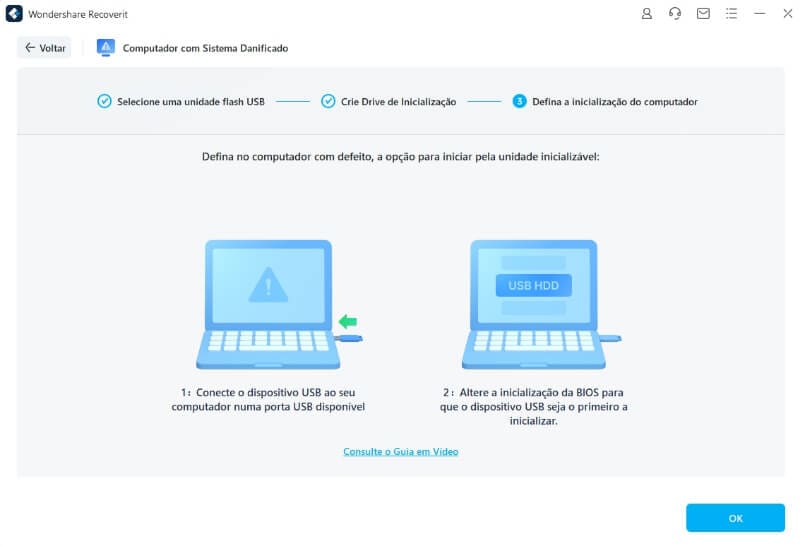
Etapa 6: Depois de concluir as etapas acima, lembre-se de definir a sequência de inicialização do sistema para a mídia inicializável que foi criada.

Reinicie seu sistema, com a tecla de função F12, e entre no BIOS. A tecla de função varia de sistema para sistema.
Visite o link'como configurar o computador para inicializar do drive USB' para aprender mais.
Etapa 7: Após inicializar a partir da unidade inicializável, o Recoverit inicia automaticamente. A janela 'copiar dados do disco rígido' ou 'Recuperação de dados' é exibida para você selecionar.

É compreensível que o problema da tela preta no laptop HP possa ser um problema sério para muitos. Mas com uma ou uma combinação das soluções acima, você poderá facilmente corrigir o problema e fazer o laptop HP voltar a funcionar normalmente. Não se esqueça de compartilhar suas idéias sobre este assunto e muitos outros semelhantes na seção de comentários abaixo. Sempre gostamos de ouvir de você e sempre fazemos o nosso melhor para encontrar soluções para quaisquer problemas que você possa ter.
Como resolver a tela preta no laptop HP antes do login
Como resolver se a tela do laptop HP escurece aleatoriamente
Como reparar o cooler com som alto durante uma tela preta em laptops HP
Luís Santos
chief Editor